Od izdaje operacijskega sistema Windows 10 uporabljam izvorno aplikacijo Mail in sem bila zadovoljna z njo, dokler ni začela razvijati vprašanj. Pretekli vikend, ko sem kliknil gumb za predvajanje, se je aplikacija Mail preprosto zrušila in zaprla. Sprva sem mislil, da je to zato, ker sem pomotoma kliknil gumb za zaprtje, vendar to ni bilo tako.
Aplikacija Mail se sesuje ali se ne odpre v operacijskem sistemu Windows 10
Od tistega dne do danes zjutraj, dokler mi ni uspelo odpraviti težave, se aplikacija Mail ni uspela odpreti ali pa se je celo odprla, da bi se sesula ali zaprla ob kliku na gumb Replay.
Če tudi ne morete odpreti aplikacije Pošta ali se zapre, ko kliknete ponovitev ali kateri koli drug gumb, lahko preskusite naslednje popravke. Prav tako lahko preizkusite te popravke, če imate težave z aplikacijo Pošta.
Fix 1
Zaženite uradno orodje za odpravljanje težav s storitvami v trgovinah
Čeprav mi to uradno orodje za odpravljanje težav z vprašanji o aplikaciji v trgovini ni pomagalo odpraviti težave, vam lahko pomaga odpraviti težavo. S te povezave prenesite orodje za odpravljanje težav s storitvami Store in ga zaženite. Bolje je, da zaprete aplikacijo Pošta, če se izvaja.

Fix 2
Znova registrirajte e-pošto in druge aplikacije
Če zgoraj navedeno orodje za odpravljanje težav ne prinese dobrih rezultatov, poskusite ponovno registrirati aplikacijo Pošta. Ker ne obstaja noben način za ponovno registriranje samo aplikacije Mail, moramo znova urejati vse prednameščene ali vgrajene aplikacije, tako da izvedete ukaz v PowerShell.
Postopek za vnovično registracijo aplikacije Mail zahteva, da zaženete ukaz v PowerShell, vendar je dokaj enostaven. Preprosto sledite spodnjim navodilom brez kakršnih koli odstopanj za ponovno namestitev aplikacije Mail.
To je, kako:
1. korak: Zaprite aplikacijo Pošta, če se izvaja.
2. korak: Odprite PowerShell s skrbniškimi pravicami. V ta namen v polje za iskanje v meniju »Start« vnesite PowerShell, z desno tipko miške kliknite lupino Windows PowerShell in nato kliknite Zaženi kot skrbnik.
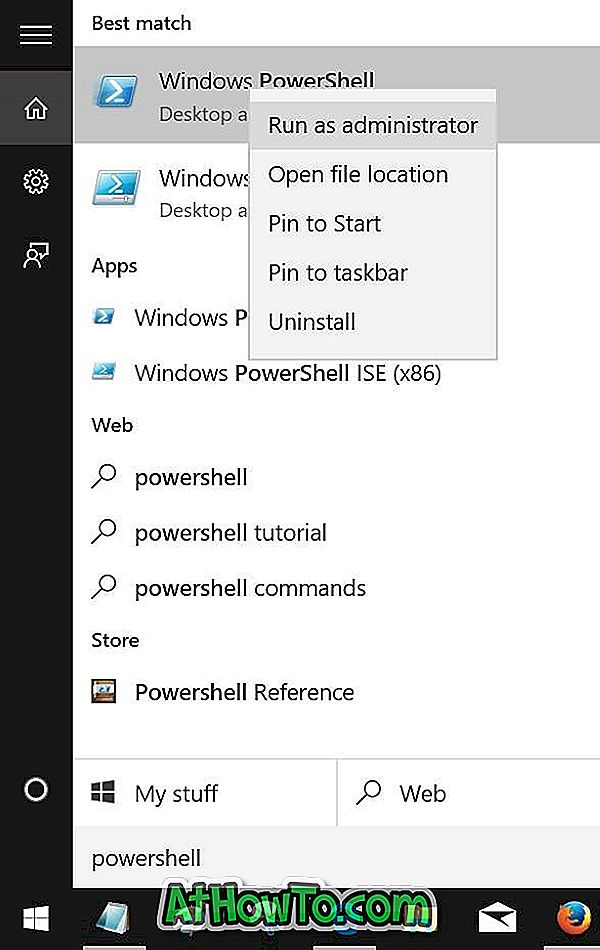
Ko se prikaže poziv za nadzor uporabniškega računa, kliknite gumb Da.
3. korak: Kopirajte in prilepite naslednji ukaz v PowerShell in pritisnite Enter, da izvedete ukaz.
Get-AppXPackage | Foreach {Add-AppxPackage -DisableDevelopmentMode -Register "$ ($ _. InstallLocation) AppXManifest.xml"}
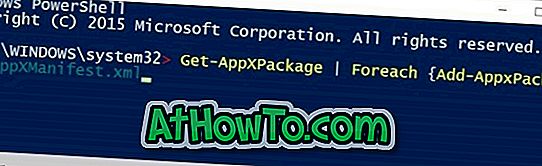
Ko končate, zaprite PowerShell.
Fix 3
Ponastavite aplikacijo Pošta
Windows 10 vam omogoča ponastavitev aplikacije, da razrešite težave, ne da bi znova namestili aplikacijo. Prosimo, poglejte našo kako ponastaviti aplikacijo Mail v vodniku Windows 10, da enostavno ponastavite program Windows 1o Mail.
Popravek 4
Znova namestite aplikacijo Pošta
V mojem primeru je ta metoda tista, ki mi je pomagala rešiti težavo. Če nobena od zgornjih metod tega načina ne bo omogočila ponovnega delovanja aplikacije Mail.
OPOZORILO: Ponovna namestitev aplikacije Mail bo odstranila vsa shranjena sporočila in morda tudi odstranila poverilnice, kar pomeni, da se boste morali znova prijaviti.
Če želite znova namestiti pošto, glejte navodila za ponovno namestitev aplikacije Mail v priročniku Windows 10 za navodila po korakih.














